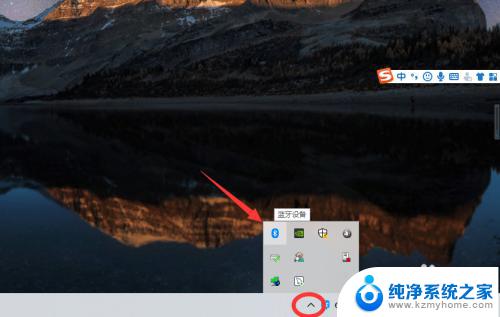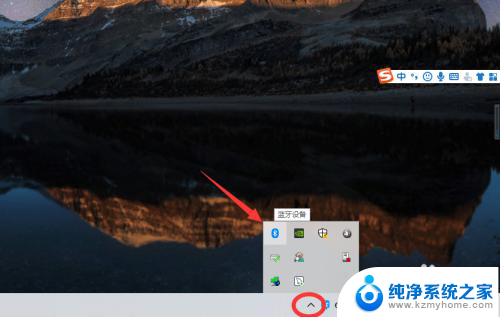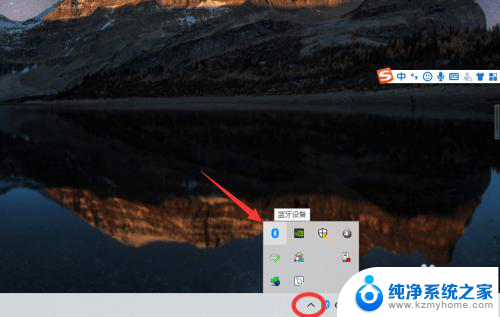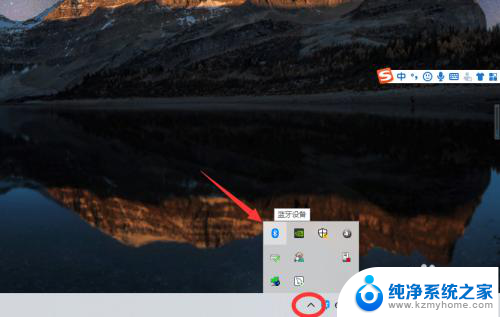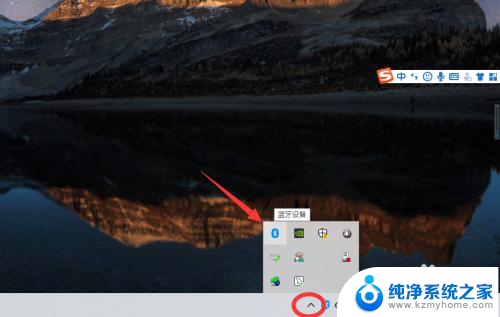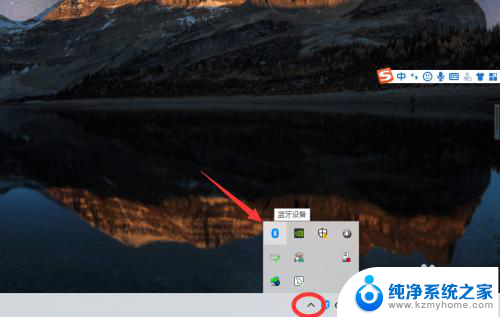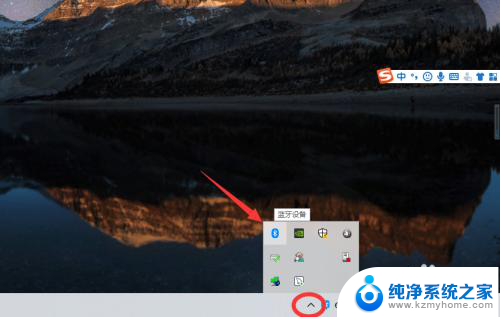主机电脑能连蓝牙耳机吗 win10电脑如何连接蓝牙耳机
更新时间:2024-06-28 14:41:09作者:yang
在现代科技时代,蓝牙耳机已经成为人们日常生活中不可或缺的一部分,而对于使用win10电脑的用户来说,连接蓝牙耳机也变得越来越简单。通过简单的操作步骤,用户可以轻松地将蓝牙耳机与win10电脑进行连接,享受更加便利的音乐和通话体验。以下将介绍如何在win10电脑上连接蓝牙耳机,让您轻松享受无线音乐的魅力。
操作方法:
1、点击电脑右下角的蓝牙图标;
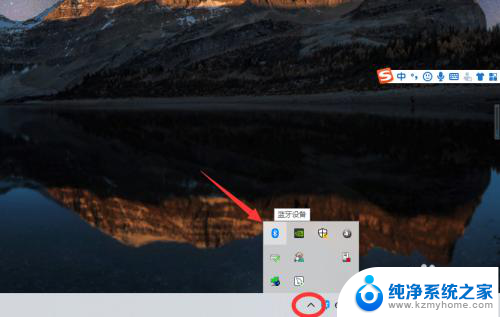
2、如果没有蓝牙图标,先从设置中开启蓝牙功能;
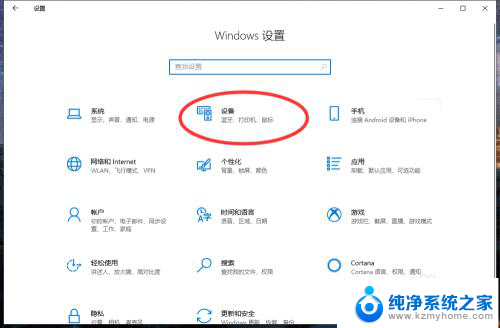
3、然后点击【显示设备】或者【打开设置】;
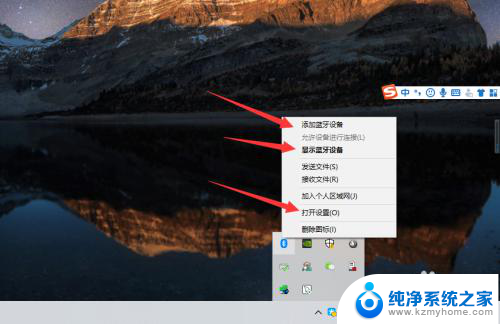
4、点击【添加蓝牙或其他设备】;
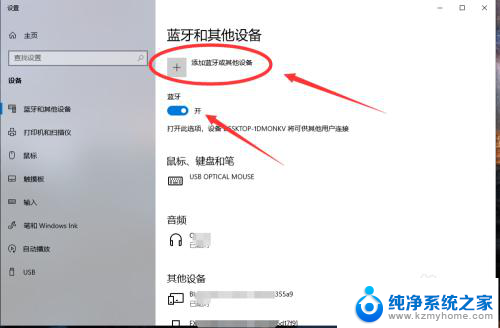
5、在添加设备中选择蓝牙;
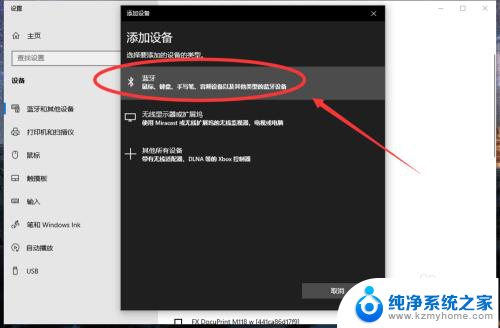
6、搜索到蓝牙设备(蓝牙耳机)并连接;
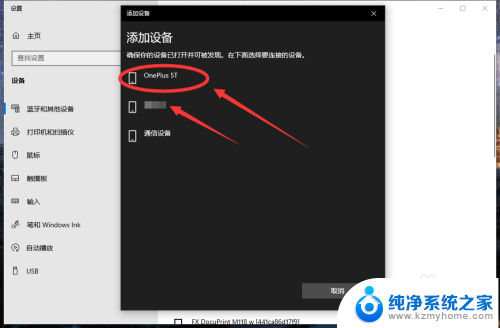
7、在音频设备中,点击连接即可。
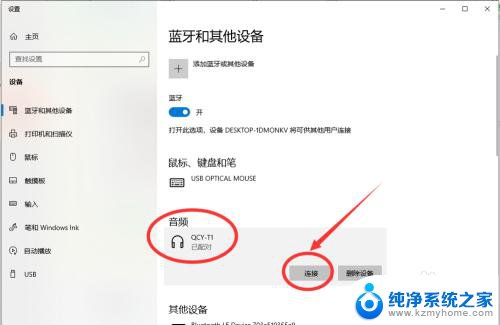
8.总结:
1、点击电脑右下角的蓝牙图标;
2、如果没有蓝牙图标,先从设置中开启蓝牙功能;
3、然后点击【显示设备】或者【打开设置】;
4、点击【添加蓝牙或其他设备】;
5、在添加设备中选择蓝牙;
6、搜索到蓝牙设备(蓝牙耳机)并连接;
7、在音频设备中,点击连接即可。
以上是关于主机电脑是否支持蓝牙耳机的全部内容,如果有需要的用户,可以根据小编的步骤进行操作,希望对大家有所帮助。